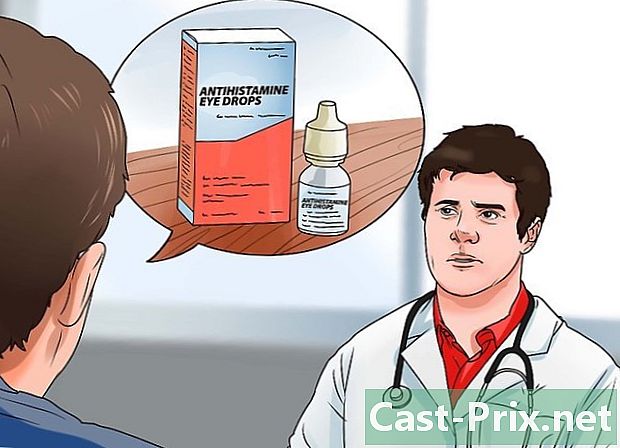Como remover a senha de outro usuário no Windows
Autor:
Randy Alexander
Data De Criação:
25 Abril 2021
Data De Atualização:
26 Junho 2024

Contente
Neste artigo: Usando o painel de controleUse o prompt de comando
Aprenda a remover a senha de um usuário local no Windows 7 ou Windows 10. Isso só é possível se você estiver usando uma conta de administrador. Como as contas da Microsoft usam a senha do Outlook para efetuar login, você não pode excluir a senha deles. Nunca exclua a senha de outro usuário sem sua permissão explícita.
estágios
Método 1 de 2: Usando o Painel de Controle
- Abra o menu começo

. Clique no logotipo do Windows na parte inferior esquerda da tela ou pressione a tecla ⊞ Ganhar do seu teclado. -
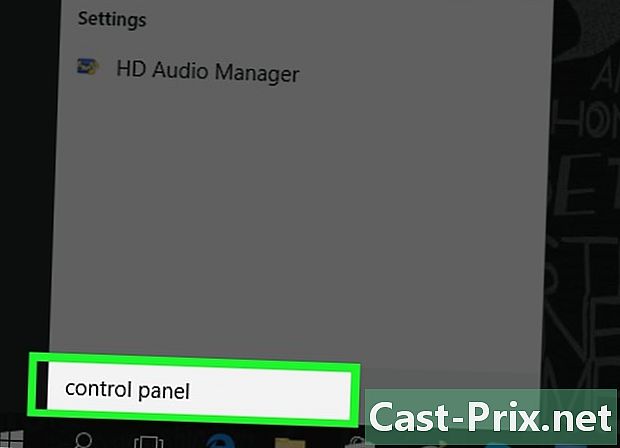
tipo painel de controle no menu Iniciar. O computador procurará pelo aplicativo Painel de controle. -
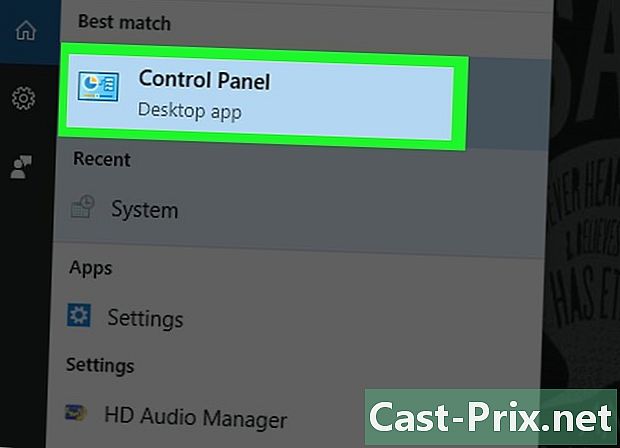
Clique em Painel de controle. Esta é a caixa azul na parte superior do menu começo. -

Pressione Contas de Usuário. ícone Contas de Usuário tem a forma de 2 pessoas. -

selecionar Contas de Usuário. Esta opção está no topo da página. -

Clique em Gerenciar outra conta. Esta opção está sob o cabeçalho Edite sua conta de usuário. -
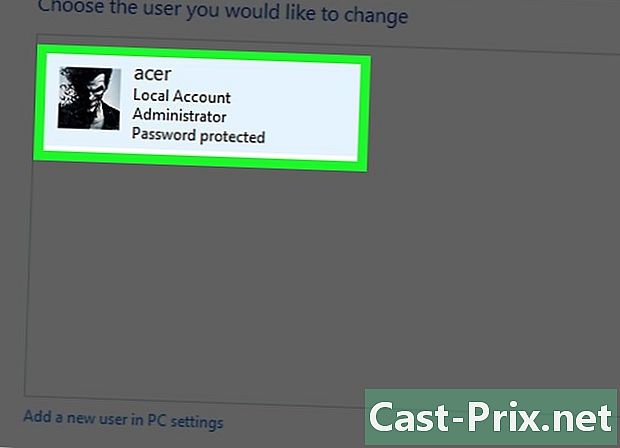
Escolha uma conta. Clique na conta cuja senha você deseja excluir. Deve estar à direita da janela. -

Clique em Alterar senha. Este é um link à esquerda da janela.- Se você não encontrar esta opção para a conta de usuário selecionada, a conta não é local e você não poderá excluir sua senha.
-
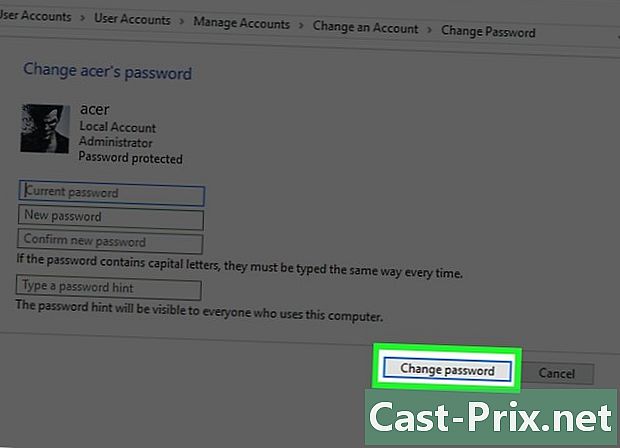
selecionar mudança. Este botão está na parte inferior da janela. Deixe os campos na página em branco para remover a senha da conta de usuário selecionada.
Método 2 Use o prompt de comando
-

Abra o menu começo
. Clique no logotipo do Windows na parte inferior esquerda da tela ou pressione a tecla ⊞ Ganhar do seu teclado. -
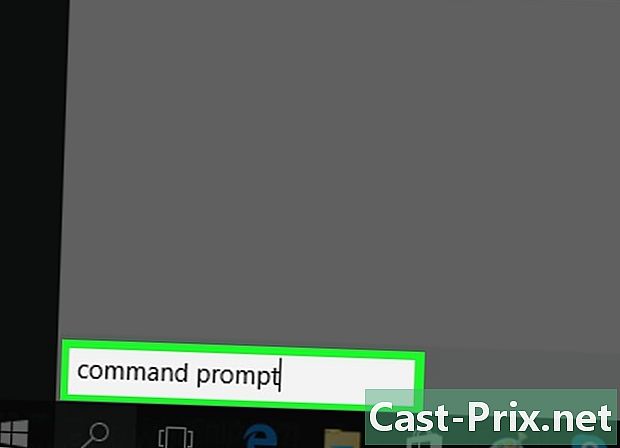
tipo prompt de comando no menu Iniciar. Seu computador pesquisará o aplicativo Prompt de Comando. -
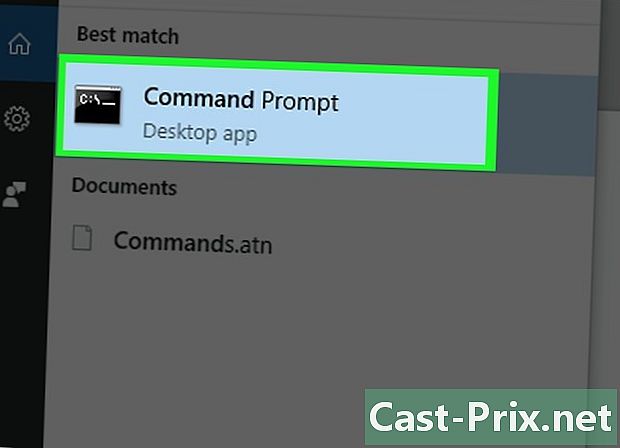
Clique com o botão direito do mouse em
o desejo de ordens. Ela deve estar no topo da janela começo. Um menu suspenso será exibido. -

Pressione Executar como administrador. Esta opção está próxima à parte superior do menu suspenso.- Se você vir um erro depois disso, significa que você não está usando uma conta de administrador e não pode excluir a senha de outros usuários.
-

Clique em sim quando você for convidado. Os pedidos serão abertos. -
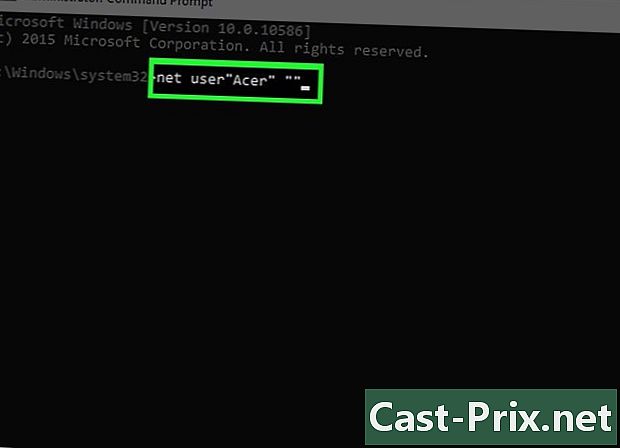
tipo usuário líquido "nome de usuário" na linha do pedido. Substitua "nome de usuário" pelo nome da conta, mas mantenha as aspas.- Por exemplo, se o nome da conta for "JohnBeru", digite usuário líquido "JeanBeru" na linha do pedido.
- Se houver um espaço no nome da conta (por exemplo, "John Beru"), digite um hífen mais baixo em vez do espaço (por exemplo, Jean_Beru).
-

Pressione entrada. Seu pedido será executado e a senha da conta selecionada será excluída.
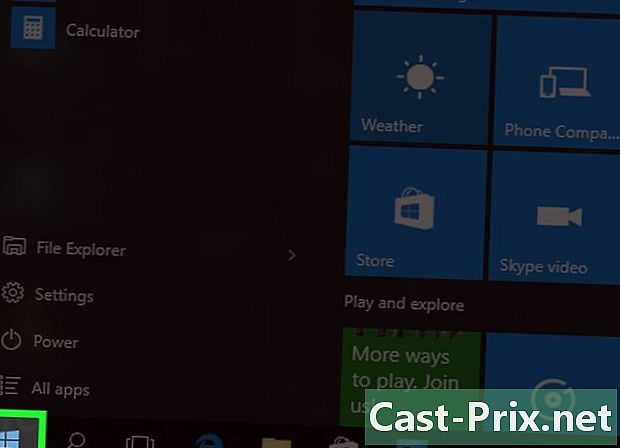
- Se o seu computador fizer parte de uma rede (por exemplo, uma escola ou empresa), você pode pedir ao administrador do sistema para excluir uma conta de usuário.
- Sempre peça consentimento por escrito antes de excluir a senha de outro usuário.
- Se o usuário escolhido estiver conectado ao tentar excluir a senha, um erro poderá ser exibido na tela. Você pode evitar isso reiniciando o computador.